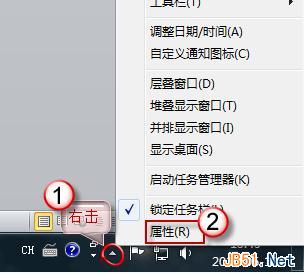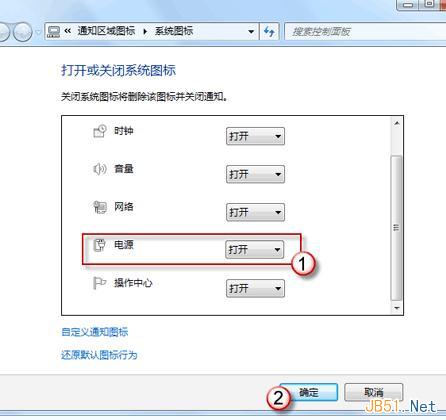我們平時在使用筆記本的時候都會看到在右下角有一個電源的圖標,這樣是為了更加方便的顯示我們win7旗艦版系統電腦的電量還有多少,有時候我們在開機以後就發現我們的電源圖標不見了,圖標要是不見了對於我們來說非常的不方便的,因為這樣我們就會不知道電量還有多少,是否必須要插電源,遇到這樣的情況我們還是需要把電源圖標顯示出來比較好,所以在win7系統下如何解決電源圖標不顯示的問題步驟如下:
具體的解決方法 :
第一步,我們在左下角的開始菜單點擊打開,看到搜索的欄目中直接輸入 gpedit.msc ,也可以直接復制粘貼進去也是可以的,接著二舅回車鍵,就可以跳轉出本地組策略編輯器的設置窗口,如圖所示:
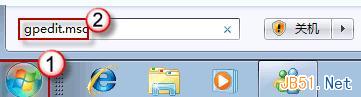
第二步,我們直接打開用戶配置這個選項,然後選中裡面的管理模板,在打開win7系統開始菜單與任務欄選項,打開的窗口中的右側會看到“刪除操作中心圖標”的這個選項,選中未配置選項確認關閉窗口。
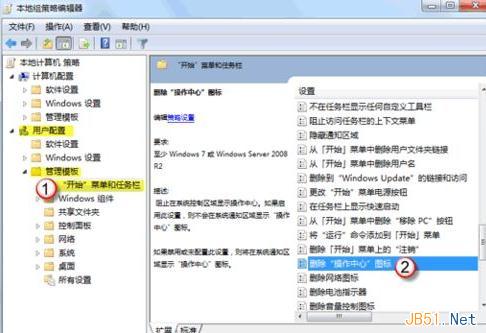
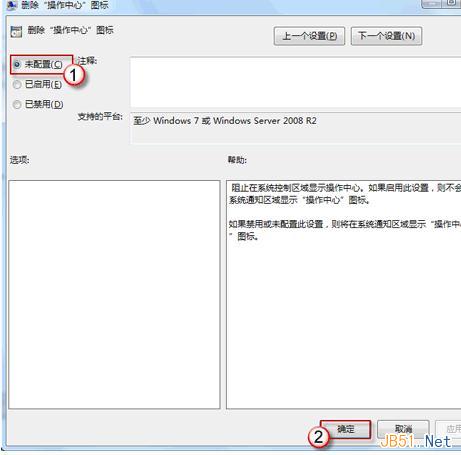
第三步,我們點擊win7系統桌面右下角的三角圖標點擊右鍵,然後選擇屬性打開,找到“顯示隱藏的圖標”這個選項,找到電源的圖標,然後選擇打開,這樣我們的電源圖標就可以顯示在桌面了。